Excel cơ bản
Hàm Mod Trong Excel Là Gì? Công Thức – Cách Dùng Đơn Giản
Hàm mod trong excel là gì? Đã bao giờ bạn nghĩ về việc tìm số sưa của 2 số là điều cực kỳ khó khăn và mất nhiều thời gian chưa? Đừng quá lo lắng về vấn đề này bởi trong excel đã có riêng một hàm giúp bạn có thể dễ dàng thực hiện thao tác đó.
Trước những lợi ích tuyệt vời của hàm mod trong excel, trong bài viết ngày hôm nay, Hocoffice sẽ chia sẻ đến bạn đọc tổng hợp những thông tin cần thiết và chi tiết nhất để có thể giúp bạn dễ dàng áp dụng vào học tập cũng như trong công việc.
Xem thêm:
- Hàm Hlookup Trong Excel | Cách Sử Dụng “CỰC” Đơn Giản
- Hàm Left Trong Excel: Cách Sử Dụng Cơ Bản Đến Nâng Cao
- Hàm Match Trong Excel | Trợ Thử Đắc Lực Tin Học Văn Phòng
Mục lục bài viết
Hàm mod trong excel là gì?
Hàm mod trong excel là một trong những hàm khá thông dụng và được rất nhiều người thường xuyên sử dụng. Hàm mod cho phép người dùng chia lấy số dư cho ước số và kết quả trả về sẽ cùng dấu với ước số. Trong toán học, phép toán này được gọi là modulo hoặc modulu, do đó, hàm này có tên là MOD.
Hàm mod được sử dụng trên các phiên bản Excel 2007, 2010, 2013, 2016 trở lên. Bên cạnh đó, trên phiên bản Excel cho máy tính bảng hoặc điện thoại iPhone và Android đều có thể sử dụng hàm này.
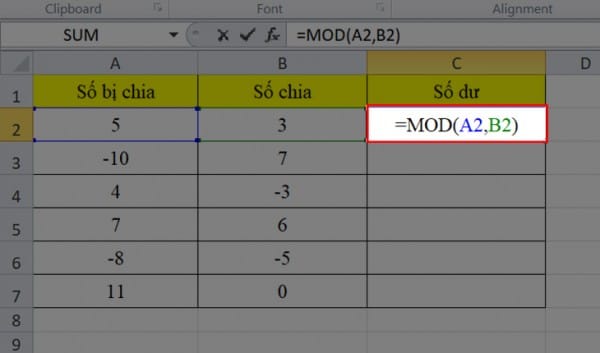
Công thức hàm MOD trong Excel
Excel định nghĩa MOD là hàm trả về số dư khi chia hai số cho nhau. Kết quả ở đây là nếu như có phần dư, hàm MOD sẽ trả về số dư, còn nếu không có phần dư thì kết quả sẽ trả về 0.
Công thức hàm MOD:
=MOD (number, divisor)
Trong đó:
– Number: đối số bắt buộc, là số bị chia.
– Divisor: đối số bắt buộc, là số chia.
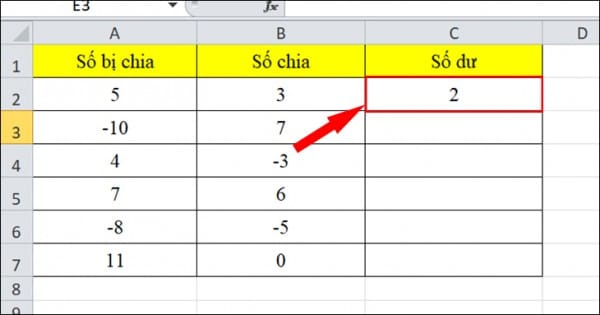
Lưu ý:
– Nếu số chia là 0, thì hàm MOD trả về giá trị lỗi #DIV/0!
– Kết quả của hàm MOD trả về cùng dấu với số chia (không quan tâm tới dấu của số bị chia).
– Hàm MOD có thể được biểu đạt bằng các số hạng của hàm INT: MOD(n, d) = n – d*INT(n/d).
Cách sử dụng hàm mod trong excel
Để hiểu rõ hơn cách sử dụng hàm mod trong excel cơ bản, dưới đây là ví dụ cụ thể mà Hocoffice.com muốn chia sẻ đến bạn đọc. Cùng đọc và hiểu kỹ hơn để có thể áp dụng vào công việc cũng học tập của mình nhé.
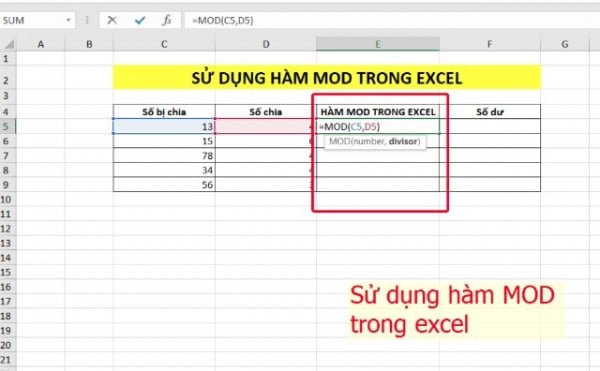
Ví dụ 1: Để tính số dư của các phép chia sau đây trong bảng tính Excel. Bạn có thể sử dụng hàm MOD trong Excel bằng cách điền công thức hàm tại ô cần tính số dư =MOD(B3,C3) với giá trị B3 là số bị chia, giá trị C3 là số chia.
Sau đó nhấn ENTER để hiển thị kết quả số dư trả về trong ô excel. Để hiển thị kết quả tại các ô tính khác trong excel, bạn sao chép công thức vào các ô còn lại hoặc kéo mũi tên góc bên phải ô để filldown các ô còn lại.

Trong ví dụ kết quả được trả về tại ô nhập công thức hàm MOD trong excel hiển thị là số 1 vì 13 chia cho 4 bằng 2 và dư 1. Tại các ô còn lại thì kết quả hiển thị cũng tương tự.
Tuy nhiên bạn thấy kết quả tại ô D7 bị lỗi #DIV/0! vì số chia trong công thức hàm là số 0.
Ví dụ 2: Thực hiện đánh dấu các hàng số 5 trong bảng tính Excel
– Bước 1: Tại tab Home trên thanh công cụ phầm mềm Microsoft Excel, bạn click chọn Conditional Formatting và nhấn chọn New Rule
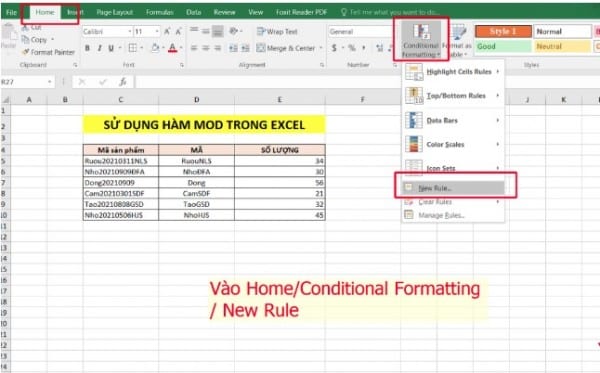
– Bước 2: Khi cửa sổ hộp thoại New Formatting Rule xuất hiện, bạn nhấn vào mục Use a formula to determine which cells to format.
– Bước 3: Trong phần Edit the Rule Description, bạn nhập công thức để đánh dấu các hàng số 5 trong Excel như sau =MOD(ROW(C5),5)=0.
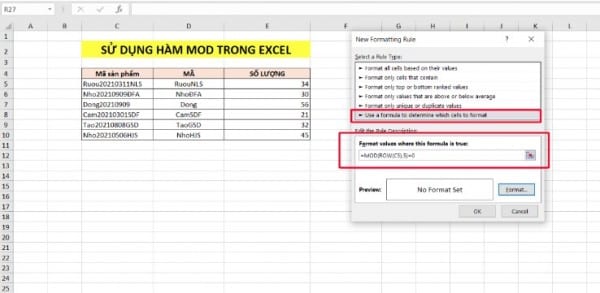
– Bước 4: Sau đó chọn vào ô Format để thiết kế kiểu chữ, màu chữ hoặc màu nền.
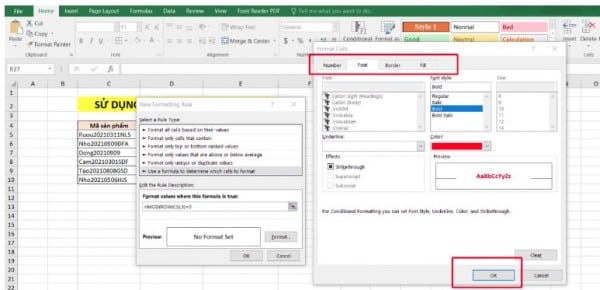
– Bước 5: Cuối cùng là nhấn chọn OK và cùng chờ xem kết quả nha.
Ví dụ 3: Thực hiện xác định số ngày lẻ trong bảng tính Excel
Bạn có thể hiểu rằng số ngày lẻ là số ngày là thời gian không đủ 7 ngày trong tuấn. Và đây là kết quả của phần dư phép tính.

Để thực hiện xác định số ngày lẻ trong bảng tính excel, bạn có thể sử dụng công thức hàm (Ô chứa thời gian để Check out – Ô chứa thời gian để Check in):7.
Tại ô cần hiển thị số ngày lẻ bạn nhập cong thức =MOD(C3-B3,7) và nhấn ENTER để hiển thị kết quả nhé!
Một số ứng dụng của hàm mod trong excel
1. Ứng dụng của hàm mod trong excel trong đánh dấu các hàng
Ví dụ: Hãy đánh dấu các hàng thứ hai trong bảng số liệu dưới đây.
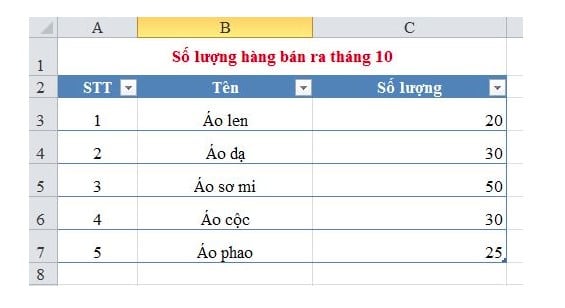
Để thực hiện đánh dấu, các bạn làm theo các bước sau:
Bước 1: Vào Conditional Formatting, chọn New rule.
Bước 2: Khi bảng New Formatting rule mở ra, các bạn chọn Use a formula to detemine which cells to format.
Bước 3: Nhập công thức =MOD(ROW(A1),2)=0 vào ô Edit the rule như hình bên dưới.
Bước 4: Kích chuột vào ô Format để chọn kiểu chữ, màu chữ, màu nền đánh dấu.
Sau đó nhấn OK chúng ta có kết quả, các hàng thứ 2 đã được đánh dấu.
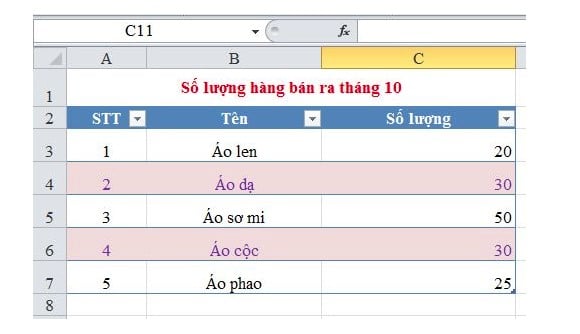
2. Ứng dụng hàm MOD trong excel trong tìm số ngày lẻ
Ví dụ: Nếu chúng ta cần tính số ngày lẻ dựa vào ngày check in và check out trong bảng. Số ngày lẻ là số ngày trong khoảng thời gian đó không đủ 7 ngày 1 tuấn. Đồng nghĩa với việc là số dư của phép tính.
Lúc đó chúng ta sẽ sử dụng hàm MOD với công thức như sau:
Tại D2 =MOD(B2-A2,7)
Sao chép công thức ở D2 xuống các ô còn lại có kết quả:
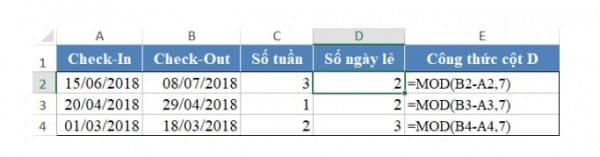
Tuy nhiên trong ví dụ này để có thể tính số ngày chẵn thì bạn có thể dùng hàm INT.
Cách sử dụng hàm INT trong Excel
Trong excel, hàm INT chính là hàm trích ra phần nguyên của một giá trị thập phân dương hoặc làm trong số nguyên gần nhất trước dấu thập phân nếu như chúng là một số thập phân âm.
Hàm INT trong Excel có cấu trúc như sau: = INT(Number)
Trong đó, Number là số thực mà bạn muốn làm tròn hoặc là các phép tính nhân chia… là tham số bắt buộc.
Ví dụ 1: Khi number là một số thực
Cho số 5.9 hãy làm tròn đến phần nguyên. Để thực hiện yêu cầu này ta sử dụng hàm INT, công thức =INT(5.9). Sau khi nhấn enter thì ta có kết quả là 5.
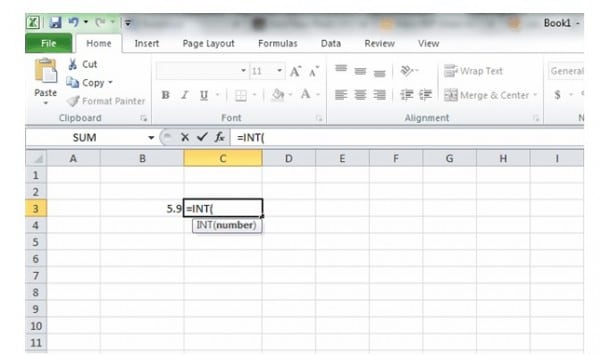
Ví dụ 2: Khi number là một phép tính, trong ví dụ này là một phép chia có số dư.
Phép chia 7 cho 3, dùng hàm INT ta có công thức = INT(7/3), enter ta có kết quả bằng 2 (INT làm tròn xuống số nguyên gần nhất 2.3333=> 2).
Chúng ta có thể kết hợp hàm INT với một số hàm khác tùy theo mục đích sử dụng và ứng dụng cụ thể vào trong thực tế.
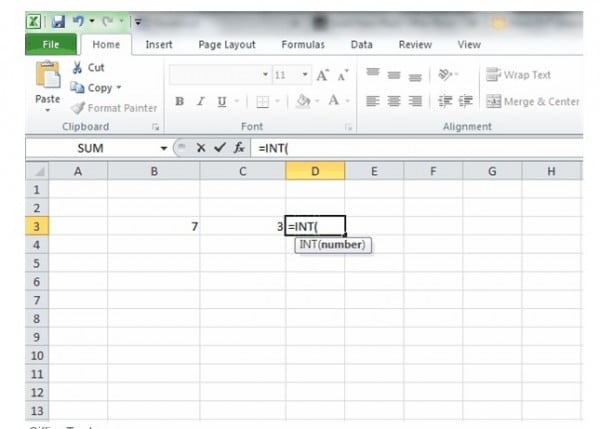
Hàm INT và hàm MOD chính là 2 hàm cơ bản giúp chúng ta xử lý kết quả của phép chia trong excel. Hàm INT và hàm MOD trong Excel thường được ứng dụng để tính toán số tuần, số ngày lẻ, tính số bộ, số bó, dùng để xác định chẵn, lẻ, tính số nguyên, lấy số dư của một phép toán…
Một số lỗi thường gặp khi sử dụng hàm mod trong excel
Khi sử dụng hàm MOD trong excel, chúng ta có thể gặp phải một số lỗi vì công thức hoặc đối số trong hàm. Thông thường thì dưới đây sẽ là 2 lỗi mà chúng ta sẽ phải gặp nhiều nhất!
1. Lỗi #VALUE!
Lỗi #VALUE thường xảy ra nếu như đối số mà chúng ta nhập không phải là số mà lại là ký tự hoặc văn bản. Bên cạnh đó lỗi #VALUE cũng xảy ra nếu như định dạng ngày tháng trong excel và trong chương trình mặc định của chúng ta trên laptop khác nhau.
Để có thể khắc phục được lỗi #VALUE này, chúng ta hãy tiến hành kiểm tra thật kỹ đối số trong công thức để có thể đảm bảo nó chính là ký tự số. Trong trường hợp khác, đối số là một địa chỉ ô tính thì hãy đảm bảo format của ô tính đó đang ở dạng Số (hoặc Number nếu là tiếng Anh). Nếu định dạng ngày tháng của Excel và laptop khác nhau, bạn cũng có thể chỉnh sửa và lựa chọn lại để cả hai bên trùng khớp.

2. Lỗi #DIV/0!
Lỗi #DIV/0! cũng là một trong những lỗi thường xuyên mà chúng ta gặp phải khi thực hiện phép chia trong excel mà không kiểm tra lại phép tính của mình.
Excel sẽ thông báo lỗi này ngay khi nhận thấy mẫu số là 0, vậy nên hãy kiểm tra thật kỹ lưỡng để tránh xảy ra những sai sót nhé!
Liên hệ ngay với Học Office
- Số điện thoại: 0399162445
- Địa chỉ: Số 36, Đường Phạm Dùng, An Hồng, An Dương, Hải Phòng
- Email: [email protected]
- Website: https://hocoffice.com/
- Fanpage: https://www.facebook.com/hocofficetl
- Google maps: https://goo.gl/maps/iWnK4DFBRq4XVp9B8
- Hastag: #hocoffice, #học_office, #hocofficecom, #excel, #word, #powerpoint, #congnghe, #phancung, #phanmem, #thuthuat
Cá Độ Đua Ngựa Online – Đỉnh Cao Cá Cược Tại Manclub
Cá độ đua ngựa online mở ra một đấu trường cá cược thể thao đầy [...]
Th6
Xì Tố Bài Nào Lớn Nhất – Bí Kíp Thắng Lớn Tại i9bet
Xì tố bài nào lớn nhất là câu hỏi mà mọi tay chơi poker tại [...]
Th6
Bắn Cá Miễn Phí Vic88 – Trải Nghiệm Không Tốn Xu Vẫn Lời To
Thế giới cá cược trực tuyến đang chứng kiến sự lên ngôi của các tựa [...]
Th6
App Chơi Poker Ăn Tiền – Đỉnh Cao Cá Cược Tại Vic88
App chơi poker ăn tiền là ngọn lửa đốt cháy đam mê cá cược, đưa [...]
Th6
Poker Chơi Mấy Người – Bí Quyết Thắng Lớn Cùng Vic88
Poker chơi mấy người là câu hỏi cơ bản nhưng quan trọng để làm chủ [...]
Th6
Xổ Số Miền Nam – Săn Thưởng Khủng Với Vic88
Xổ số miền nam là ngọn lửa đốt cháy đam mê cá cược, dẫn [...]
Th6
Cách Vô Mồi Cho Gà Đá – Bí Kíp Chiến Thắng Tại Vic88
Cách vô mồi cho gà đá là bí quyết then chốt giúp chiến kê tại [...]
Th6
Baccarat Red88 – Đấu Trí Xa Hoa Tại Sòng Bạc Trực Tuyến
Baccarat Red88 dẫn bạn vào một hành trình cá cược trực tuyến đầy phấn khích, [...]
Th5